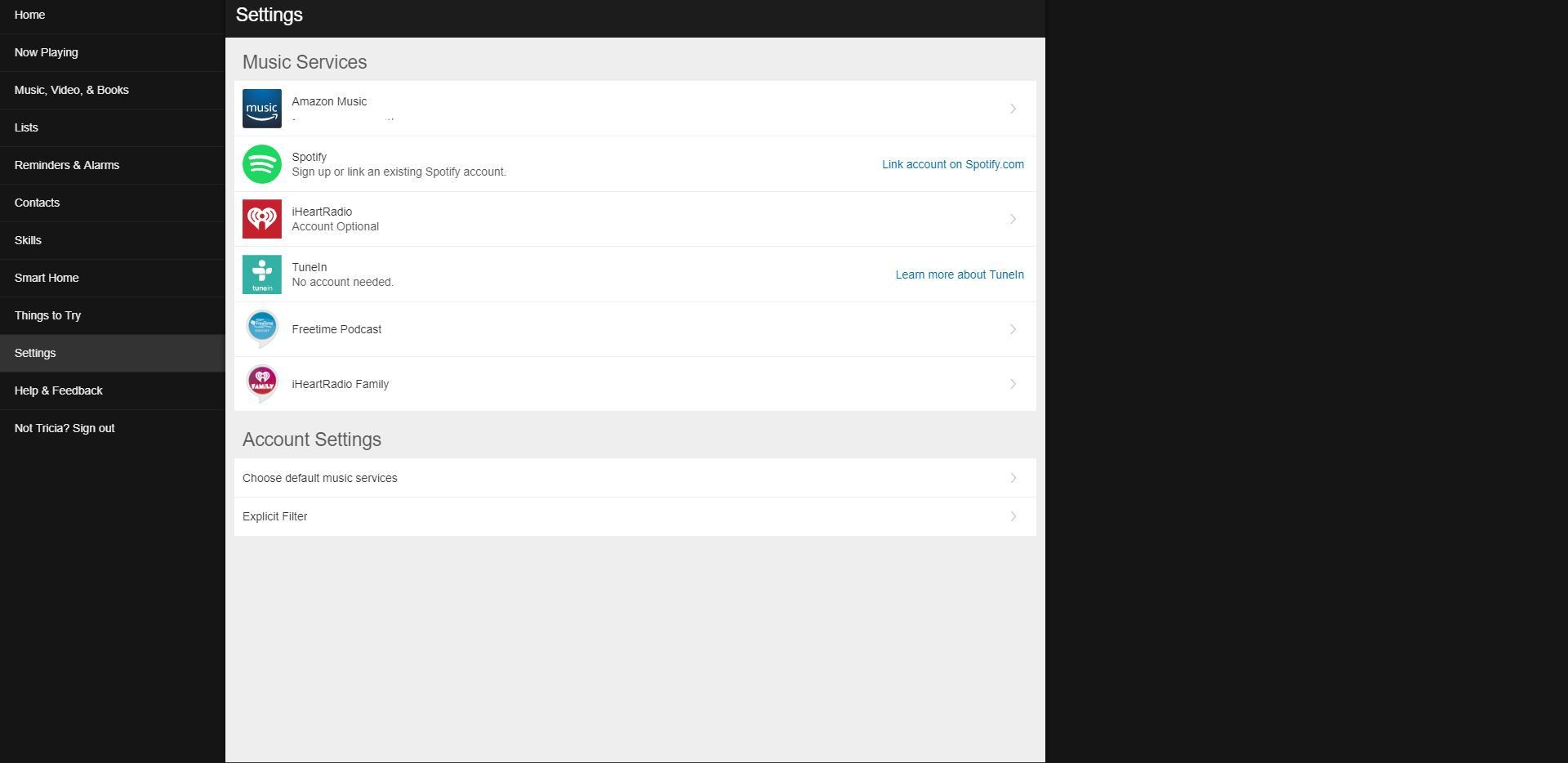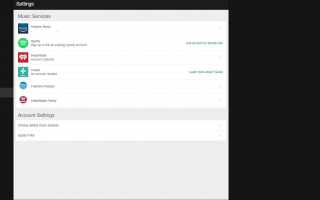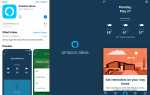Содержание
Эхо-устройства стали известны как наши домашние личные помощники, но они являются технически умными динамиками. Какой лучший способ использовать динамик, чем слушать музыку? Узнайте, как использовать Alexa для создания собственной музыки и плейлистов.
В настоящее время вы должны подписаться на Amazon Music Unlimited, чтобы получить доступ ко многим из следующих функций.
Спросите Алекса о музыке, которую вы хотите
Спрашивать у Alexa именно то, что вы хотите услышать, — это простой способ воспроизвести любимую музыку на своем Echo. Вы можете быть настолько общим или конкретным, насколько захотите, и Алекса сыграет то, что, по ее мнению, будет соответствовать вашему запросу.
Например, вы можете сказать любое из следующего.
- «Алекса, играй популярную христианскую музыку».
- «Алекса, играй инструментальную музыку 1940-х годов».
- «Алекса, играй в чудеса одного удара».
Конечно, вы также можете попросить ее сыграть определенную песню или музыку определенного исполнителя.
Спросите Алекса за помощь в настройке музыки
По мере того как Amazon постоянно выпускает новые функции, Alexa становится все более полезной в настройке музыки, которую вы слушаете в Amazon Music.
Если вы начнете общаться с вашим устройством Echo, вы можете обнаружить, что Alexa пытается найти лучшую музыку для вас или даже предложить предложения.
Например, если вы скажете «Алекса, играйте музыку», она будет проигрывать ваши самые популярные песни или станцию, которую вы часто слушаете.
Но если вы не уверены, что хотите слушать, вы можете включить руководство своего помощника AI.
Если вы скажете: «Алекса, помоги мне найти плейлист», она может предложить попробовать. Она, вероятно, спросит, хотите ли вы услышать определенный жанр или темп.
Вы также можете сказать: «Алекса, порекомендуйте какую-нибудь новую музыку» или «Алекса, что мне играть?» и Alexa предложит несколько предложений на основе музыки, которую вы слушали раньше.
Вы также можете использовать Alexa, чтобы заблокировать музыку с явным текстом. Просто скажите «Алекса, заблокируйте откровенные песни». или в приложении Alexa перейдите на настройки > Музыка > Явный фильтр. Там вы можете включить или выключить фильтр, чтобы заблокировать песни с явным текстом.
Оставьте отзыв о ваших музыкальных предпочтениях
Вы можете сообщить Алексе, находится ли она на правильном пути, или оставить отзыв о музыке, которую вы слушаете.
«Алекса, мне не нравится этот плейлист».
Если вы скажете это после того, как Alexa начнет воспроизводить музыку из нового или рекомендованного плейлиста, Alexa воспроизведет что-то еще, что вам может понравиться, и это также приблизится к вашему запросу.
«Алекса, подними эту песню».
Если вы скажете это во время исполнения песни, которая вам нравится, Alexa примет это к сведению и предложит или предложит аналогичную музыку в будущем.
Создание и редактирование музыкальных плейлистов Amazon Alexa
Создание новых плейлистов с вашим голосом очень просто. Вы можете добавить новую музыку в плейлист в любое время.
В настоящее время вы должны подписаться на Amazon Music, чтобы создать плейлист с использованием Alexa.
Скажите: «Алекса, создайте новый плейлист». Алекса ответит: «Конечно, как называется плейлист?»
Скажите имя, которое вы хотите использовать для плейлиста.
Скажите Алексе, чтобы добавить заголовок в плейлист сейчас или в будущем. Например, если вы слушаете музыку на своем устройстве Echo и слышите понравившуюся песню, скажите: «Alexa, добавьте эту песню в мой плейлист».
Alexa спросит, к какому плейлисту вы хотите добавить его, и дождитесь вашего ответа. Вы можете создать несколько списков воспроизведения, таких как утренний список воспроизведения, список упражнений и список воспроизведения перед сном.
Воспроизведение музыки из другого источника
Если вы используете другой музыкальный сервис, вы можете связать его со своей учетной записью, используя приложение Alexa. Подключение одного из совместимых музыкальных сервисов не повлияет на вашу способность продолжать использовать Amazon Music на устройствах с поддержкой Alexa.
Откройте приложение Alexa на своем мобильном устройстве или перейдите на alexa.amazon.com.
Нажмите или нажмите настройки в меню.
Выбрать Музыка или же Музыка и Медиа под Настройки Alexa.
Выберите музыкальный сервис, который вы хотите использовать.

Войдите в сервис, если будет предложено.
Выберите любые пользовательские настройки, которые вы хотите применить.
Если вы попросили Alexa заблокировать явные песни или включили явный фильтр через приложение Alexa, вы можете столкнуться с некоторыми внешними музыкальными службами, которые не будут работать. Просто отключите явный фильтр, и вы сможете получить доступ к этим службам. Чтобы отключить фильтр, скажите: «Алекса, прекрати блокировать явные песни».